Торрент-клієнти — справжній порятунок для любителів безкоштовного контенту. Блокування файлообмінників зачіпають інтереси все більшого числа людей. У такій ситуації протокол BitTorrent стає «порятунком потопаючих» — кожен охочий може отримати серіал або програму від тих, кому небайдужа свобода в інтернеті.

Рішення помилки введення-виведення в qBitTorrent.
Один з популярних torrent-клієнтів — програма qBitTorrent. Вона користується попитом серед користувачів Linux і Windows, оскільки безкоштовна і непогано оптимізована для роботи. Плюсом програми є і його вільність. Це означає, що ПО є некомерційним і може використовуватися для будь-яких потреб.
Найпоширеніші клієнти мереж P2P, наприклад мюТоррент і BitTorrent, потроху втрачають довіру користувачів. Люди шукають нові рішення. В результаті ризик зустрітися з проблемами при переході на нове ПЗ досить великий. Поширеною помилкою qBitTorrent є помилка введення-виведення.
Що це за проблема?
До проблем обміну інформацією слід ставитися з обережністю. Вони часто носять низькорівневий характер — тобто залежать від драйверів або обладнання. Для початку проаналізуйте:
- Коли виникла проблема — при завантаженні файлу або в інший час?
- Коли вона з’явилася — відразу після установки клієнта або через час?
- Є якісь повідомлення від програми, крім «помилка вводу / виводу»?
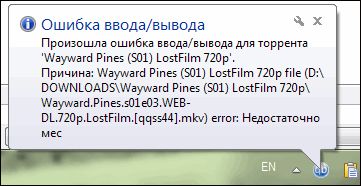
Швидше за все, джерелом помилки в qBitTorrent став несправний жорсткий диск. Перевірити це нескладно — застосуєте сторонні програми сканування дисків на помилки. Їх легко можна знайти в інтернеті, багато є безкоштовними і володіють простим і зрозумілим інтерфейсом. Вам слід визначити, чи є на HDD або SSD «биті» сектори.
У більшості ПО такого роду несправні сектори будуть зафарбовані чорним або червоним кольором. Добре, якщо додаток покаже, які саме файли знаходяться на пошкодженій ділянці дискового простору. Виправити помилку торрента можна спробувати, перемістивши торрент-файл на інший логічний розділ або зовнішній носій.
- Якщо ви працюєте в Windows — можете скористатися для перевірки безкоштовною утилітою HDTune Pro.

- Якщо віддаєте перевагу Linux — вам допоможе badblocks або smartmontools.
Спробуйте завантажити кілька великих файлів на системний розділ жорсткого диска. Це допоможе точно визначити характер проблеми. Якщо ваша система працює стабільно, а помилка введення / виведення все одно виникає — можливо, справа не в диску. Якщо ж помилка більше не дає про себе знати — пошкоджена тільки частина фізичного накопичувача, і її треба ізолювати програмним шляхом.
«Ізоляція» ділянки диска
Як давно ви використовуєте накопичувач HDD? Якщо комплектуючі комп’ютера не змінювалися тривалий термін, перебували під постійним навантаженням або перепадами температур, піддавалися фізичному впливу — жорсткий диск постраждає одним з перших. Якщо є помилка вводу / виводу, можливо, він почав «сипатися», тобто втрачати властивості до зберігання інформації. Щоб переконатися в цьому, напевно, можна хіба що розібрати носій — але і так ви не зрозумієте все до кінця.
У Windows
У Windows можна «попрацювати» з диском штатними засобами. Будь-яка ОС цього сімейства містить утиліту chkdisk. Щоб скористатися нею запустіть Командний рядок з правами адміністратора. Перейдіть за адресою:
Меню «Пуск» — Всі програми — Стандартні — Правий клік по «Командний рядок» — Запустити від імені адміністратора.
Введіть інструкцію:
chkdsk d: / f / r
Повторіть те ж саме, тільки для системного розділу:
chkdsk c: / f / r

Краще виконувати команди саме в такому порядку — після другого кроку буде потрібне перезавантаження.
Помилка торрента не зникла? Ви все одно отримаєте цінні відомості. Якщо на диску є важливі дані — вони допоможуть майстру відновити HDD.
У Linux
Складемо список пошкоджених секторів за допомогою програми badblocks. Запустіть «Термінал» (Ctrl + Alt + T). Введіть:
sudo badblocks -v / dev / hda1> ~ / badblocks.list
Тут «/ dev / hda1» — це перевіряється розділ диска. Перевірку бажано виконувати, коли інші користувачі не увійшли в систему. Запустіть утиліту fsck і передайте їй список битих секторів. У Лінукс це робиться так:
sudo fsck -t ext4 -l ~ / badblocks.list / dev / hda1
У команді описаний тип файлової системи, а також сам розділ диска. Утиліта має вивести активний статус перевірки ФС. При роботі вона попросить підтвердити ту чи іншу свою дію. Уважно ознайомтеся з висновком і виберіть правильний варіант. Якщо все було зроблено як треба, ви більше не побачите помилку вводу / виводу на своєму комп’ютері. Не забувайте резервувати дані, щоб уникнути їх втрати в подібних випадках.
Інші варіанти вирішення
- Спробуйте змінити торрент-клієнт. Можемо запропонувати вам ktorrent або стандартний для Ubuntu — Transmission.
 Якщо помилка повториться — шукайте вигоду: ви можете дізнатися про неї більше завдяки звітам. Якщо помилки немає — проблема також може бути не в накопичувачі, а в баги самої програми або вашої ОС.
Якщо помилка повториться — шукайте вигоду: ви можете дізнатися про неї більше завдяки звітам. Якщо помилки немає — проблема також може бути не в накопичувачі, а в баги самої програми або вашої ОС. - Спробуйте професійну програму Victoria для роботи з дисками. Вона добре зарекомендувала себе в роботі з пошкодженими накопичувачами. Їй активно користуються в сервісних центрах і великих компаніях.
- У Linux файлова система блокує ті биті сектора, які відомі їй на момент установки системи. Може, варто спробувати перевстановити ОС?
- Якщо у вас на диску встановлено дві ОС (припустимо, Windows і Linux) — перевірте роботу куБітТоррент в другій системі.
висновки
Ми обговорили основні проблеми, про які говорить помилка введення-виведення в торрент-клієнті qBitTorrent. Як бачите, це дійсно тривожне повідомлення. Але не варто засмучуватися — рішення є, і частіше за все воно не дуже складне.
Ця стаття допомогла вам? Поділіться публікацією зі знайомими, щоб і вони могли боротися з неполадками популярних торрент-програм.

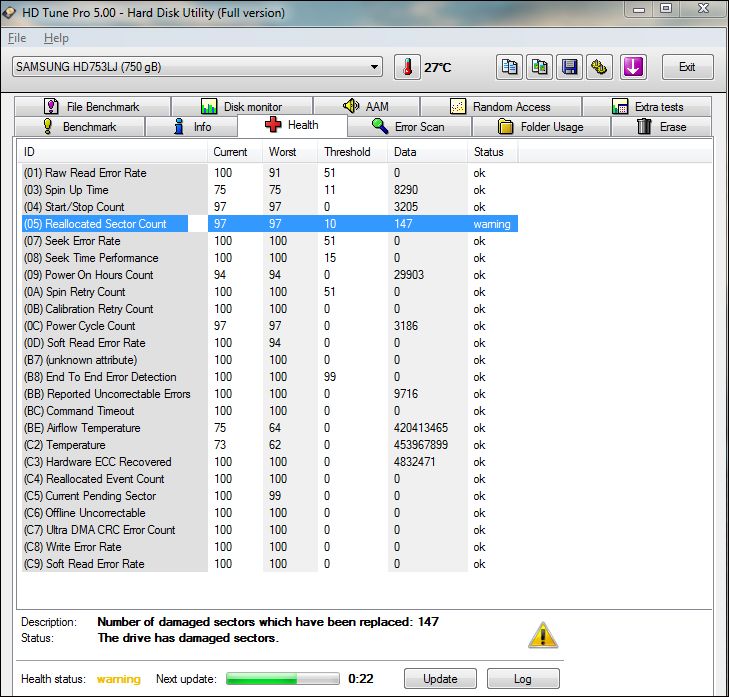
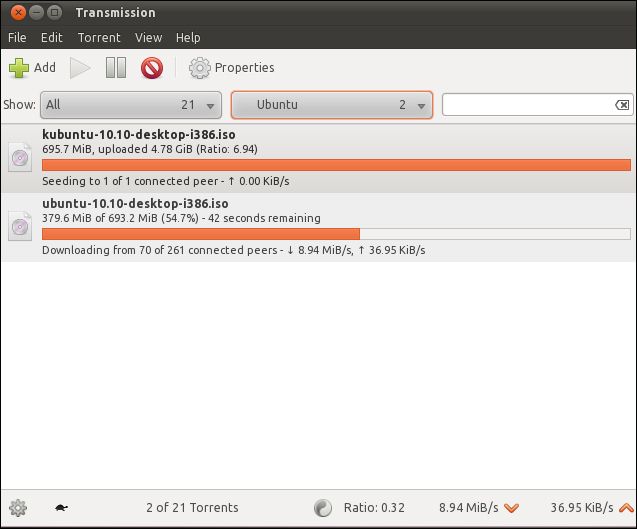 Якщо помилка повториться — шукайте вигоду: ви можете дізнатися про неї більше завдяки звітам. Якщо помилки немає — проблема також може бути не в накопичувачі, а в баги самої програми або вашої ОС.
Якщо помилка повториться — шукайте вигоду: ви можете дізнатися про неї більше завдяки звітам. Якщо помилки немає — проблема також може бути не в накопичувачі, а в баги самої програми або вашої ОС.



